Correzione: errore DirectX12 rimasterizzato di Marvel's Spider-Man non rilevato
I giocatori di Marvel's Spider-Man Remastered riscontrano "Supporto DirectX 12 non rilevato. Assicurati che la tua scheda grafica supporti DirectX 12". Cercheremo di risolvere l'errore in questo articolo.

I giocatori di Marvel's Spider-Man Remastered riscontrano l'errore "Supporto DirectX 12 non rilevato. Assicurati che la tua scheda grafica supporti DirectX 12." dopo aver eseguito il gioco,limitando il loro accesso al gioco. Se stai affrontando un problema del genere, puoi trovare una soluzione seguendo i suggerimenti di seguito.
Che cos'è l'errore di supporto DirectX12 rimasterizzato di Marvel's Spider-Man non rilevato?
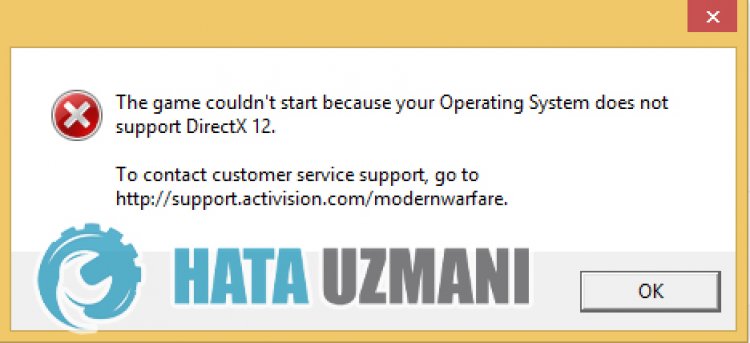
Questo errore si verifica in genere perché la funzionalità DirectX 12 della scheda grafica non è supportata. Naturalmente, può verificarsi non soloacausa di questa situazione, ma ancheacausa di molte situazioni. Uno di questi è che la tua scheda grafica non è aggiornata e il driver DirectX 12 non è installato sul tuo sistema operativo. Per questo, cercheremo di risolvere il problema dandoti alcuni suggerimenti.
Come risolvere l'errore di supporto DirectX12 rimasterizzato di Marvel's Spider-Man non rilevato?
Per correggere questo errore, puoi raggiungere la soluzione del problema seguendo i suggerimenti di seguito.
1-) Aggiorna il driver della scheda grafica
In tali problemi di continuità, potremmo riscontrare un errore di aggiornamento nella scheda grafica. Per questo dovremo aggiornare la scheda grafica. Se sei pronto, iniziamo.
Per utenti con scheda grafica Nvidia;
- Prima di tutto, Geforce Experience</ dell'azienda Nvidiastrong> Dobbiamo scaricare e installare il programma.
- Dopo il download e il processo di installazione, apriamo il nostro programma e apriamo il menu Driver sopra.
- Scarica il nostro aggiornamento facendo clic sul pulsante Download visualizzato sopra.
- Al termine del download, eseguiamo il processo di installazione facendo clic sul pulsante di installazione rapida.
- Riavvia il computer al termine di questo processo.
Per utenti con scheda grafica AMD;
- Pubblicato dalla società AMD Software AMD Radeon Dobbiamo scaricare e installare il programma.
- Dopo il processo di download e installazione, apriamo il nostro programma e facciamo clic sul pulsante Verifica aggiornamenti sotto il menu driver e softwareadestra e controlliamo se la nostra scheda video è aggiornata.
- Puoi riavviare il computer eseguendo il processo di aggiornamento.
Per utenti con scheda grafica Intel;
Gli utenti con un processore Intel possono utilizzare la scheda grafica nel processore Intel, poiché non dispongono di una scheda grafica. Potrebbe essere necessario aggiornare la scheda grafica Intel.
- In primo luogo, scarica il programma Intel Driver & Support Assistant.
- Al termine del download, apri il programma. Al termine del processo di installazione, fai clic sul pulsante "Avvia" e attendi di essere reindirizzato alla pagina.
- Dopo questo processo, Intel Driver & Support Assistant eseguirà la scansione del tuo sistema. Una volta completata la scansione, verranno estratti alcuni driver che è necessario aggiornare. Eseguire il processo di installazione scaricando la versione aggiornata dei driver.
Dopo aver aggiornato il nostro driver grafico e riavviato il nostro computer, possiamo provare ad aprire Tower of Fantasy.
2-) Controlla le strutture di gioco
La mancanza di framework di gioco sul tuo computer può creare vari errori nel gioco. Pertanto, il tuo computer deve disporre di applicazioni DirectX, .NET Framework, VCRedist.
- Fai clic per scaricare .NET Framework corrente.
- Fai clic per scaricare VCRedist corrente. (x64)
- Fai clic per scaricare VCRedist aggiornato. (x86)
- Fai clic per scaricare DirectX corrente.
Dopo aver eseguito l'aggiornamento, puoi riavviare il computer ed eseguire il gioco e verificare se il problema persiste.
3-) Modifica registro
- Digita regedit nella barra di ricerca di Start e aprila.

- Incolla la posizioneComputer\HKEY_LOCAL_MACHINE\SYSTEM\CurrentControlSet\Control\GraphicsDrivers nella casella nella parte superiore dello schermo che si apre e premi invio.
- Dopo questa operazione, verrà elencato il registroadestra. Se esiste un registro chiamato TdrLevel, fare clic con il tasto destro su di esso ed eliminarlo. In caso contrario, continua con la procedura seguente.

- Quindi fai clic con il pulsante destro del mouse su uno spazio vuoto e seleziona l'opzione che dice nuovovalore DWORD (32Bit).

- Rinomina il registro che abbiamo appena creato in TdrLevel.
- Quindi inserisci 0 nei dati del valore facendo doppio clic su di esso. Dopo questo processo, riavvia il computer. In caso contrario, modificare i dati del valore su 3 e riprovare.

Al termine di questo processo, riavvia il computer, accedi al gioco e controlla se il problema persiste.
4-) La scheda grafica potrebbe essere insufficiente
Il fatto che la tua scheda video non sia sufficiente per il gioco potrebbe farci incontrare un problema del genere. Per questo, dobbiamo verificare se il gioco supporta la scheda video.
